Konverter, rediger og komprimer videoer/lyder i 1000+ formater med høy kvalitet.
9 beste måter å beskjære en video på nett gratis [2025 veiledning]
Det er viktig å justere sideforholdet, fjerne uønskede kanter eller fokusere på en bestemt del av bildet. Enten du lager videoer for Instagram, YouTube eller TikTok, kan du beskjære videoene dine på nettet uten å installere programvare. Denne artikkelen utforsker ni brukervennlige verktøy som hjelper deg med å enkelt beskjære videoene dine på nettet. Hvert verktøy tilbyr unike funksjoner, fra enkel beskjæring til avanserte redigeringsalternativer. Lær de detaljerte trinnene for hver plattform og velg verktøyet som best passer dine behov.
Guideliste
Clideo – Beskjær videoer på nett med forhåndsinnstilt sideforhold Kapwing – Beskjærer hovedsakelig videoer for forskjellige sosiale plattformer Online Video Cutter – Trim og beskjær videoer enkelt VEED.io – Beskjær videoer på nett med 4K høy kvalitet FlexClip – Tilbyr maler for beskjæring på sosiale medier Aconvert – Konverter og beskjær en rekke videoer på nett Canva – Beskjær videoer med profesjonelle redigeringsverktøy WeVideo – Mulighet for å beskjære store videoer på nett med skyen Beste måten å raskt beskjære nettvideoer på Windows/Mac| Metode | Best for | Støttede formater | Maksimal filstørrelse | Vannmerke? |
| Clideo | Rask beskjæring med forhåndsinnstilte forholdstall | MP4, MOV, AVI, MKV | 500 MB | Ja (gratis) |
| Kapwing | Sosiale medier og teamprosjekter | MP4, GIF, WEBM, MOV | 250 MB (gratis) | Ja (gratis) |
| Videokutter på nett | Beskjæring uten vannmerke | MP4, AVI, 3GP, FLV | 500 MB | Nei |
| VEED.io | HD- og 4K-videobeskjæring | MP4, MOV, WEBM, MKV | 1 GB (Pro) | Ja (gratis) |
| FlexClip | Maler for sosiale medier | MP4, MKV, MOV | 10 min (gratis) | Ja (gratis) |
| Aconvert | Batch-videobeskjæring | MP4, FLV, MKV, AVI | 200 MB | Nei |
| Canva | Beskjæring med grafisk design | MP4, MOV | 250 MB (gratis) | Ja (gratis) |
| WeVideo | Skybasert profesjonell redigering | MP4, MOV, AVI | 5 GB (betalt) | Ja (gratis) |
Clideo – Beskjær videoer på nett med forhåndsinnstilt sideforhold
Clideo, med sitt intuitive grensesnitt, tilbyr en av de enkleste måtene å beskjære videoer på nett. Dette nettbaserte verktøyet støtter alle vanlige formater og tilbyr forhåndsinnstilte sideforhold for sosiale medieplattformer. Du kan laste opp filer på opptil 500 MB, justere beskjæringsrammen og laste ned resultatet umiddelbart. Selv om det ikke krever registrering, vil det legge igjen et vannmerke på de beskjærte videoene. Clideo inkluderer også grunnleggende videoredigeringsfunksjoner, som rotasjon og endring av størrelse, noe som gjør det til en praktisk alt-i-ett-løsning for vanlige brukere som trenger raske resultater.
Trinn: Naviger til Clideo Video Editor og klikk på "Beskjær"-verktøyet i hovedgrensesnittet. Klikk på "Velg fil"-knappen for å laste opp videoene dine fra en lokal eller skybasert stasjon. Deretter kan du dra i kantlinjene for å enkelt beskjære en video på nettet. Etter det kan du lagre og laste ned de beskjærte videoene.
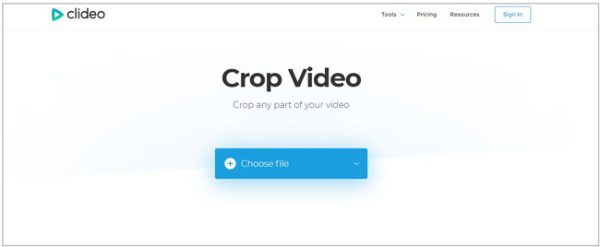
Kapwing – Beskjærer hovedsakelig videoer for forskjellige sosiale plattformer
Kapwing er et utmerket samarbeidsbasert videoredigeringsprogram på nett, perfekt for innholdsskapere og team. Verktøyet for beskjæring av videoer på nett støtter tilpassede størrelser og populære forholdstall for sosiale medier, og har et rent arbeidsområde med forhåndsvisninger i sanntid. Plattformen godtar video-URL-er fra YouTube og andre nettsteder for direkte redigering. Mens gratisversjonen begrenser eksport til 250 MB og legger til et vannmerke, gjør Kapwings skybaserte arbeidsflyt teamprosjekter sømløse. Tilleggsfunksjoner som teksting, filtre og meme-maler gjør det spesielt nyttig for å lage innhold på sosiale medier på tvers av plattformer.
Trinn: Åpne Kapwing i hvilken som helst nettleser og finn beskjæringsverktøyet fra toppmenyen. Klikk deretter på knappene «Beskjær video» og «Klikk for å laste opp» for å legge til videoer for beskjæring på nettet. Klikk til slutt på knappen «Endre størrelse på prosjekt», og du kan velge det forhåndsinnstilte sideforholdet for sosiale medieplattformer direkte.
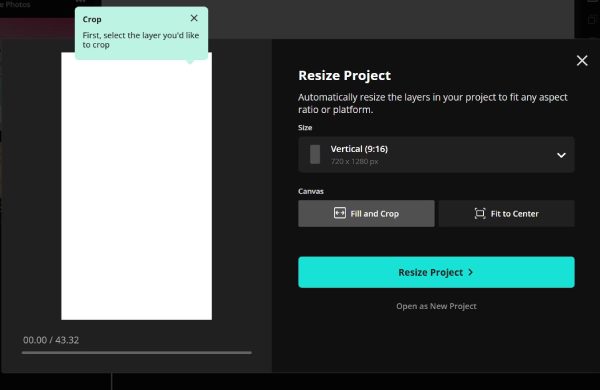
Online Video Cutter – Trim og beskjær videoer enkelt
Online Video Cutter er et enkelt nettverktøy som tilbyr praktisk beskjæring av videoer på nett uten registrering eller vannmerker. Det kan behandle filer på opptil 500 MB i tre enkle trinn. I tillegg til drafunksjonen kan du også angi numeriske dimensjoner for presis beskjæring. Selv om det mangler avanserte redigeringsalternativer, gjør den helt gratis tilgangen og den raske behandlingshastigheten det til et ideelt valg for brukere som trenger raske resultater uten vannmerker. Dessuten støtter denne online videobeskjæreren også grunnleggende beskjærings- og rotasjonsfunksjoner for forbedret redigeringsfleksibilitet.
Trinn: Søk etter Online Video Cutter og klikk på den. Klikk på "Åpne fil"-knappen for å laste opp videoer fra lokale mapper. Deretter klikker du på "Beskjær"-knappen fra toppmenyen og drar kantlinjene etter behov. Klikk til slutt på "Lagre"-knappen.
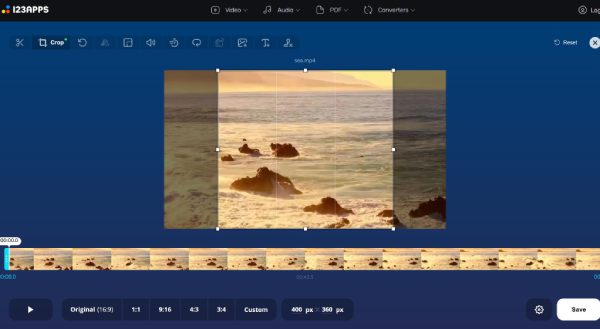
VEED.io – Beskjær videoer på nett med 4K høy kvalitet
VEED.io tilbyr profesjonell beskjæring av videoer på nett, og støtter til og med 4K-innhold med høy oppløsning. Denne beskjæringsfunksjonen for videoer på nett tilbyr både manuell beskjæring og forhåndsinnstilte størrelser, som er kompatible med alle større sosiale plattformer. Du kan også benytte deg av funksjoner som forhåndsvisning i sanntid, låst sideforhold og presise kontroller. Selv om grensesnittet er minimalistisk, tilbyr det kraftige tilleggsverktøy, inkludert lydredigering, tillegg av undertekster og filtre. Denne tjenesten er spesielt egnet for skapere som trenger å opprettholde kvaliteten samtidig. beskjæring av MP4-videoer, med eksportalternativer optimalisert for ulike plattformer og enheter.
Trinn: Finn VEED-videoredigereren i nettleseren din og klikk på knappen «Last opp en fil». Klikk på verktøyet «Beskjær» fra verktøylinjen til venstre og velg alternativet «Tilpasset» eller plattformforhåndsinnstillinger for å beskjære en video på nettet. Klikk til slutt på knappen «Eksporter» for å lagre den.

FlexClip – Tilbyr maler for beskjæring på sosiale medier
FlexClip kombinerer praktisk beskjæring av videoer på nett med et rikt bibliotek med tilpassbare maler for innhold på sosiale medier. Denne videobeskjæreren på nett tilbyr mange forhåndsinnstilte størrelser for sosiale plattformer som Instagram og TikTok, og har en dra-og-slipp-editor for forenklet endring av størrelse. Du kan også forbedre de beskjærte videoene med innebygde elementer, musikk og tekstoverlegg. Vær imidlertid oppmerksom på at gratisversjonen begrenser videolengden og legger til et vannmerke, noe som er upraktisk for innholdsskapere. Verktøyet inkluderer også grunnleggende redigeringsfunksjoner som trimming og hastighetsjustering, noe som gjør det enkelt å lage polerte innlegg på sosiale medier. Lær hvordan du beskjærer videoer på nett med FlexClip nå:
Trinn: Søk etter FlexClip Online Video Cropper i nettleseren din og åpne den. Klikk på «Last opp video»-knappen eller dra videoene dine inn i den. Her kan du klikke på sideforholdslisten øverst til høyre for å velge ønsket forhåndsinnstilling, og deretter klikke på «Eksporter»-knappen for å lagre de beskjærte videoene på nettet.
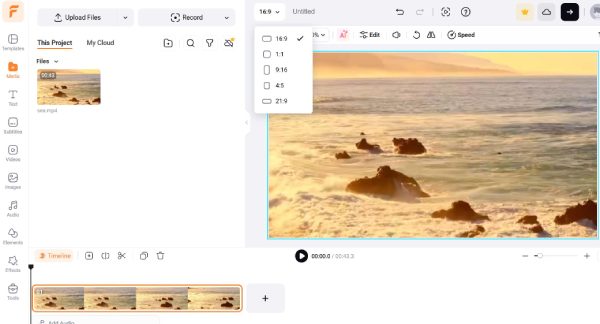
Aconvert – Konverter og beskjær en rekke videoer på nett
Aconvert utmerker seg ved batchbehandling av flere videoer, en sjelden funksjon blant nettbaserte videobeskjæringsprogrammer. Den støtter et bredt spekter av formater og tillater presis endring av størrelse samtidig som den bevarer originalkvaliteten. Du kan laste opp flere filer på opptil 200 MB og bruke ensartede beskjæringsinnstillinger på alle filer. Selv om den mangler avanserte redigeringsfunksjoner, ligger Aconverts styrke i dens effektive batchbehandlingsmuligheter, noe som gjør den ideell for brukere som trenger å forberede et stort antall videoer med ensartede dimensjoner. Denne helt gratis, vannmerkefrie tjenesten lar deg beskjære videoer på nettet uten registrering.
Trinn: Gå til det offisielle Aconvert-nettstedet og klikk på «Beskjær»-knappen øverst i verktøylinjen. Klikk deretter på «Velg fil»-knappen og angi ønsket bredde og høyde manuelt. Du kan til og med beskjære de valgte delene av videoer på nettet.
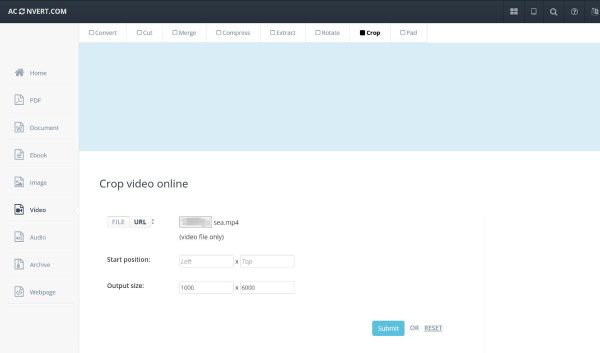
Canva – Beskjær videoer med profesjonelle redigeringsverktøy
Canvas videobeskjærer integreres sømløst med den grafiske designplattformen, og tilbyr unike fordeler for å lage merkevareinnhold for å beskjære videoer på nett. Brukere kan beskjære videoer samtidig som de legger til tekst, grafikk og andre designelementer fra Canvas omfattende bibliotek. Verktøyet støtter forhåndsinnstilte dimensjoner og tilpassede forhold for sosiale medier, med intuitive dra-og-slipp-kontroller. Mens gratisversjonen inkluderer et vannmerke, låser Canva Pro opp full funksjonalitet. Denne løsningen fungerer best for markedsførere og designere som trenger å opprettholde visuell konsistens på tvers av både stillbilde- og videoinnhold innenfor det samme kreative økosystemet.
Trinn: Naviger til Canva Video Editor og finn beskjæringsverktøyet. Logg inn med kontoen din og klikk på knappen «Last opp videoen din». Klikk på knappen «Endre størrelse» og velg ønsket sideforhold for ulike formål. Du kan også beskjære videoene på nettet til hvilken som helst størrelse ved å dra i kantlinjene.
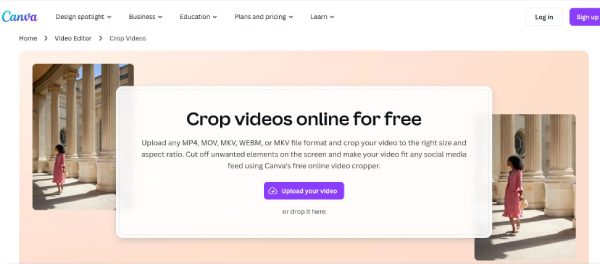
WeVideo – Mulighet for å beskjære store videoer på nett med skyen
WeVideo tilbyr skybasert profesjonell redigering med robuste beskjæringsverktøy, noe som gjør det egnet for avanserte brukere å beskjære videoer på nett. Denne online videobeskjæreren støtter presisjonskontroller bilde-for-bilde og opprettholder høy kvalitet etter redigeringsprosessen. Selv om det primært er en abonnementstjeneste, tilbyr WeVideo en gratis prøveperiode som inkluderer all funksjonalitet for online videobeskjæring. Den er kjent for skylagringsintegrasjonen, slik at du kan få tilgang til og redigere prosjekter fra hvilken som helst enhet. Verktøyet inkluderer også premiumfunksjoner, som grønnskjermeffekter og et mediebibliotek, noe som gjør det til et sterkt valg for seriøse skapere som trenger pålitelig online redigering.
Trinn: Åpne WeVideo Free Online Video Editor og last opp videoene dine til tidslinjen. Klikk deretter på «Beskjær»-verktøyet i venstre rute, og juster de horisontale og vertikale parameterne for å beskjære videoer på nett.
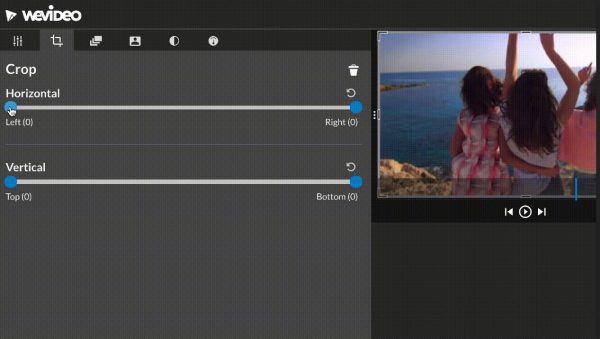
Beste måten å raskt beskjære nettvideoer på Windows/Mac
Siden alle de ovennevnte måtene å beskjære videoer på nett har begrensninger på videostørrelsen, bør du prøve den profesjonelle 4Easysoft Total Video Converter for all videoredigering. I tillegg til å beskjære videoer på Windows/Mac, hjelper den deg også med avansert redigering, som rotering, sammenslåing, legge til filtre/effekter og forbedre videoer. Den støtter alle populære video- og lydformater og eksporterer beskjærte videoer i opptil 4K-oppløsning. I stedet for å beskjære videoer på nettet, kan du laste ned dette kraftige verktøyet for å dekorere videoene dine for enhver sosial medieplattform.

Beskjær videoer med ett klikk til forhåndsinnstilt sideforhold eller fleksibel størrelse som du ønsker.
Støtter over 1000 video- og lydformater, inkludert MP4, MOV, FLV, MKV, etc.
Eksporter de beskjærte videoene til 720p, 1080p og til og med 4K for å opprettholde høy kvalitet.
Kraftige redigeringsverktøy for å trimme, rotere, bruke effekter, legge til vannmerker og mer.
100% Sikker
100% Sikker
Konklusjon
Det har aldri vært enklere å beskjære videoer på nett, takket være disse gratis og brukervennlige verktøyene. Enten du trenger en rask beskjæring for sosiale medier, profesjonell redigering i 4K eller batchbehandling for flere filer, finnes det en perfekt løsning for ethvert behov. Men hvis du vil beskjære store videoer og beholde den opprinnelige kvaliteten, bør du bruke det profesjonelle skrivebordsalternativet – 4Easysoft Total Video ConverterI motsetning til videobeskjærere på nett, tilbyr den diverse redigeringsfunksjoner og støtter alle typer videofiler. Last den ned nå for å beskjære videoene dine uten problemer.
100% Sikker
100% Sikker



